pdf转图片的操作方法
怎么把PDF文件的内容转换成图片来使用呢?大家在办公或者是学习的过程中没少使用过PDF文件,有的文件我们翻阅起来会比较费时间,因为文件的内容多,这时候我们只需要把文件内容转成图片就可以解决这一问题,那么pdf怎么转图片呢?下面我们一起来看看pdf转图片的教程吧。
工具/原料:
系统版本:Windows10系统
品牌型号:华硕Y481C
软件版本:WPS PDF11.1.0
WEEX交易所已上线平台币 WEEX Token (WXT)。WXT 作为 WEEX 交易所生态系统的基石,主要用于激励 WEEX 交易平台社区的合作伙伴、贡献者、先驱和活跃成员。
新用户注册 WEEX 账户、参与交易挖矿及平台其他活动,均可免费获得 WXT 空投奖励。
方法/步骤:
方法一:使用WPS软件来转换
1.用WPS软件打开PDF文件,点击“转换”选项卡。
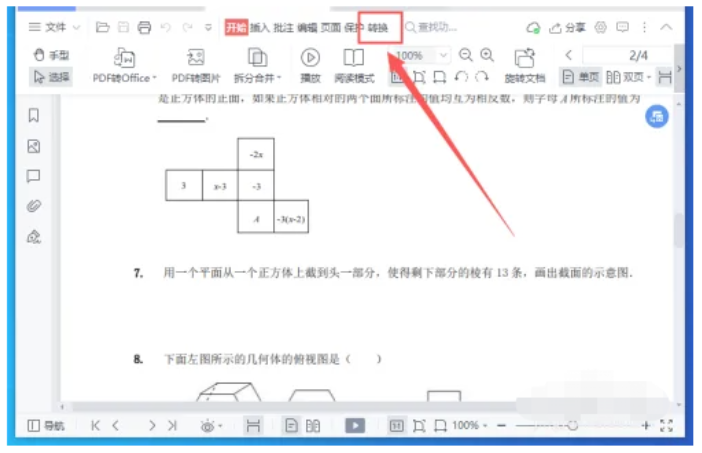
2.点击“PDF转图片”按钮。
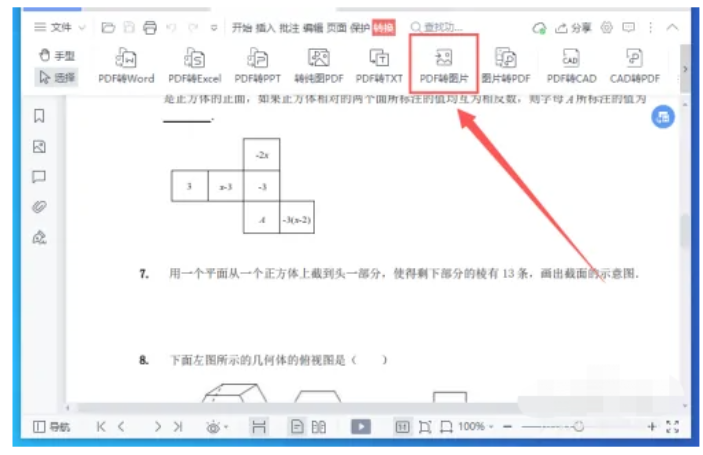
3.在弹出的对话框界面,设置输出方式,然后依次对“水印”、“输出页数”、“输出格式”等进行设置。
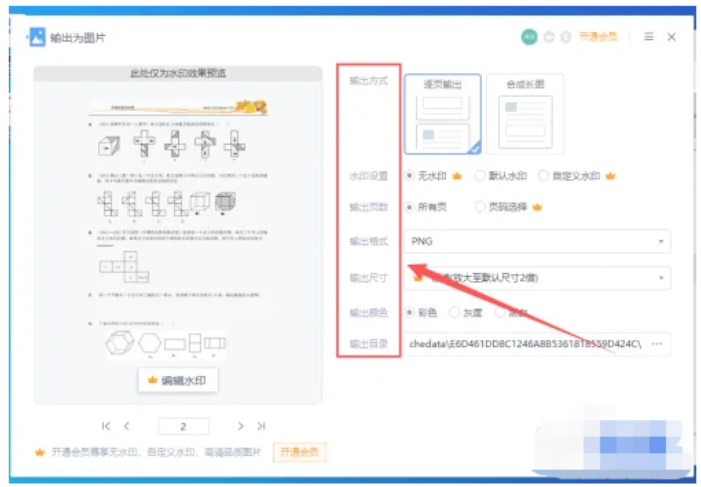
4.设置后可以查看左侧的预览效果,完成后点击“输出”,这样PDF文件就转成图片了。
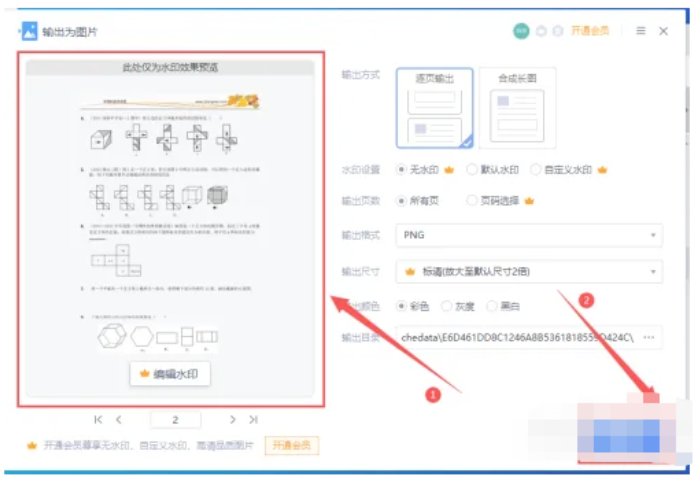
方法二:在电脑本地PDF文件里面转换
1.打开pdf文件下拉列表,点开“导出PDF为”选项栏。
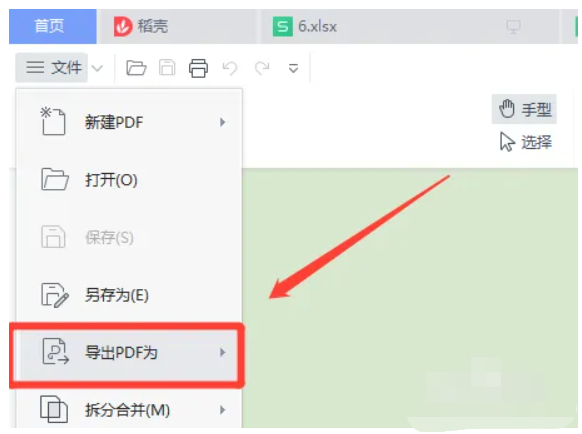
2.在导出选项栏,选择“图片”选项。
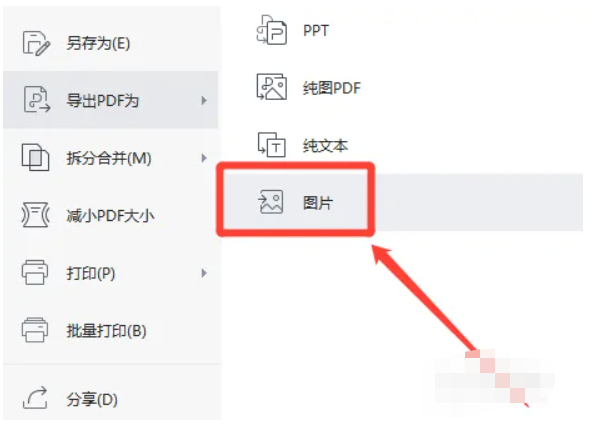
3.设置图片参数,点击“输出”键即可转为图片。
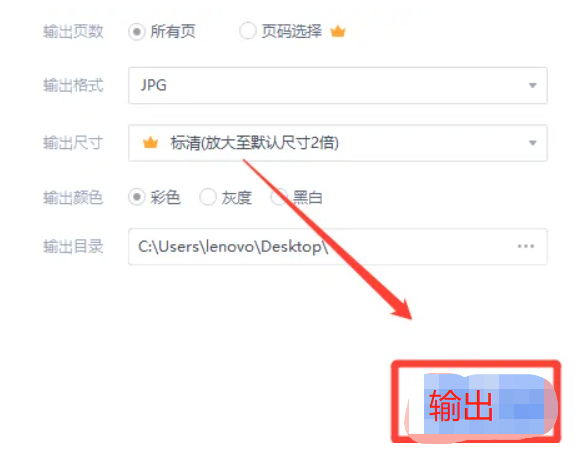
总结:
以上就是pdf怎么转图片的方法教程啦,希望能帮助到大家。
本站资源均来源于网络或网友投稿,部分资源未经测试,难免存在BUG,所有资源只限于学习研究,不得商用。如使用本站下载的资源造成任何损失或发生侵权行为,均与本站无关。如不接受本声明请勿下载!本站资源如有侵权,请联系QQ:497149677核实后立即删除!
最客资源网 » pdf转图片的操作方法
最客资源网 » pdf转图片的操作方法








